User Manual
Table Of Contents
- Inhalt
- Einführung – Bitte dieses Kapitel zuerst durchlesen
- Kapitel 1 Grundlegende Operation
- Kapitel 2 Manuelle Berechnungen
- 1. Grundrechenarten
- 2. Spezielle Taschenrechnerfunktionen
- 3. Festlegung des Winkelmodus und des Anzeigeformats (SET UP)
- 4. Funktionsberechnungen
- 5. Numerische Berechnungen
- 6. Rechnen mit komplexen Zahlen
- 7. Rechnen mit (ganzen) Binär-, Oktal-, Dezimal- und Hexadezimalzahlen
- 8. Matrizenrechnung
- 9. Vektorrechnung
- 10. Umrechnen von Maßeinheiten
- Kapitel 3 Listenoperationen
- Kapitel 4 Lösung von Gleichungen
- Kapitel 5 Grafische Darstellungen
- 1. Graphenbeispiele
- 2. Voreinstellungen verschiedenster Art für eine optimale Graphenanzeige
- 3. Zeichnen eines Graphen
- 4. Speichern und Aufrufen von Inhalten des Graphenbildschirms
- 5. Zeichnen von zwei Graphen im gleichen Display
- 6. Manuelle grafische Darstellung
- 7. Verwendung von Wertetabellen
- 8. Ändern eines Graphen
- 9. Dynamischer Graph (Graphanimation einer Kurvenschar)
- 10. Grafische Darstellung von Rekursionsformeln
- 11. Grafische Darstellung eines Kegelschnitts
- 12. Zeichnen von Punkten, Linien und Text im Graphenbildschirm (Sketch)
- 13. Funktionsanalyse (Kurvendiskussion)
- Kapitel 6 Statistische Grafiken und Berechnungen
- 1. Vor dem Ausführen statistischer Berechnungen
- 2. Berechnungen und grafische Darstellungen mit einer eindimensionalen Stichprobe
- 3. Berechnungen und grafische Darstellungen mit einer zweidimensionalen Stichprobe (Ausgleichungsrechnung)
- 4. Ausführung statistischer Berechnungen und Ermittlung von Wahrscheinlichkeiten
- 5. Tests
- 6. Konfidenzintervall
- 7. Wahrscheinlichkeitsverteilungen
- 8. Ein- und Ausgabebedingungen für statistische Testverfahren, Konfidenzintervalle und Wahrscheinlichkeitsverteilungen
- 9. Statistikformeln
- Kapitel 7 Finanzmathematik
- 1. Vor dem Ausführen finanzmathematischer Berechnungen
- 2. Einfache Kapitalverzinsung
- 3. Kapitalverzinsung mit Zinseszins
- 4. Cashflow-Berechnungen (Investitionsrechnung)
- 5. Tilgungsberechnungen (Amortisation)
- 6. Zinssatz-Umrechnung
- 7. Herstellungskosten, Verkaufspreis, Gewinnspanne
- 8. Tages/Datums-Berechnungen
- 9. Abschreibung
- 10. Anleihenberechnungen
- 11. Finanzmathematik unter Verwendung von Funktionen
- Kapitel 8 Programmierung
- 1. Grundlegende Programmierschritte
- 2. Program-Menü-Funktionstasten
- 3. Editieren von Programminhalten
- 4. Programmverwaltung
- 5. Befehlsreferenz
- 6. Verwendung von Rechnerbefehlen in Programmen
- 7. Program-Menü-Befehlsliste
- 8. CASIO-Rechner für wissenschaftliche Funktionswertberechnungen Spezielle Befehle <=> Textkonvertierungstabelle
- 9. Programmbibliothek
- Kapitel 9 Tabellenkalkulation
- 1. Grundlagen der Tabellenkalkulation und das Funktionsmenü
- 2. Grundlegende Operationen in der Tabellenkalkulation
- 3. Verwenden spezieller Befehle des Spreadsheet -Menüs
- 4. Bedingte Formatierung
- 5. Zeichnen von statistischen Graphen sowie Durchführen von statistischen Berechnungen und Regressionsanalysen
- 6. Speicher des Spreadsheet -Menüs
- Kapitel 10 eActivity
- Kapitel 11 Speicherverwalter
- Kapitel 12 Systemverwalter
- Kapitel 13 Datentransfer
- Kapitel 14 Geometrie
- Kapitel 15 Picture Plot
- Kapitel 16 3D Graph-Funktion
- Kapitel 17 Python (nur fx-CG50, fx-CG50 AU)
- Anhang
- Prüfungsmodi
- E-CON4 Application (English)
- 1. E-CON4 Mode Overview
- 2. Sampling Screen
- 3. Auto Sensor Detection (CLAB Only)
- 4. Selecting a Sensor
- 5. Configuring the Sampling Setup
- 6. Performing Auto Sensor Calibration and Zero Adjustment
- 7. Using a Custom Probe
- 8. Using Setup Memory
- 9. Starting a Sampling Operation
- 10. Using Sample Data Memory
- 11. Using the Graph Analysis Tools to Graph Data
- 12. Graph Analysis Tool Graph Screen Operations
- 13. Calling E-CON4 Functions from an eActivity
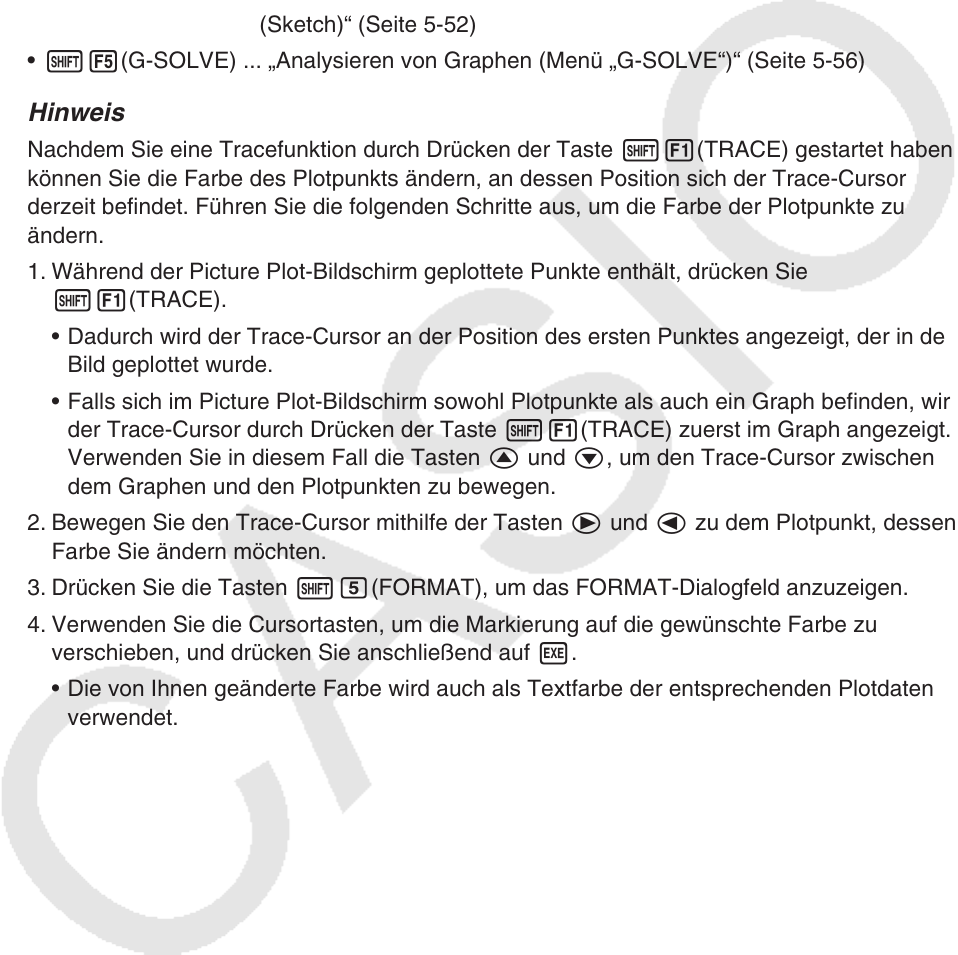
15-18
5. Gemeinsame Funktionen mit dem Graph-Menü
Die Funktionsmenüpositionen !1 bis 5 im Picture Plot-Bildschirm sind die gleichen, wie
die entsprechenden Positionen im Graph -Menü. Weitere Informationen hierzu finden Sie auf
den nachfolgenden Seiten.
• !1(TRACE) ... „Ablesen der Koordinaten auf einem Funktionsgraphen“ (Seite 5-54)
• !2(ZOOM) ...
„Zoom“ (Seite 5-8)
• !3(V-WIN) ... „Einstellungen des Betrachtungsfensters (View Window)“ (Seite
5-5)
• !4(SKETCH) ...
„Zeichnen von Punkten, Linien und Text im Graphenbildschirm
(Sketch)“ (Seite 5-52)
• !5(G-SOLVE) ...
„Analysieren von Graphen (Menü „G-SOLVE“)“ (Seite 5-56)
Hinweis
Nachdem Sie eine Tracefunktion durch Drücken der Taste !1(TRACE) gestartet haben,
können Sie die Farbe des Plotpunkts ändern, an dessen Position sich der Trace-Cursor
derzeit befindet. Führen Sie die folgenden Schritte aus, um die Farbe der Plotpunkte zu
ändern.
1. Während der Picture Plot-Bildschirm geplottete Punkte enthält, drücken Sie
!1(TRACE).
• Dadurch wird der Trace-Cursor an der Position des ersten Punktes angezeigt, der in dem
Bild geplottet wurde.
• Falls sich im Picture Plot-Bildschirm sowohl Plotpunkte als auch ein Graph befinden, wird
der Trace-Cursor durch Drücken der Taste !1(TRACE) zuerst im Graph angezeigt.
Verwenden Sie in diesem Fall die Tasten f und c, um den Trace-Cursor zwischen
dem Graphen und den Plotpunkten zu bewegen.
2. Bewegen Sie den Trace-Cursor mithilfe der Tasten e und d zu dem Plotpunkt, dessen
Farbe Sie ändern möchten.
3. Drücken Sie die Tasten !f(FORMAT), um das FORMAT-Dialogfeld anzuzeigen.
4. Verwenden Sie die Cursortasten, um die Markierung auf die gewünschte Farbe zu
verschieben, und drücken Sie anschließend auf w.
• Die von Ihnen geänderte Farbe wird auch als Textfarbe der entsprechenden Plotdaten
verwendet.










